需要 Workflow Manager 许可。
设置 Workflow Manager (Classic) 数据库
Workflow Manager (Classic) 地理数据库是使用创建工作流数据库地理处理工具在 ArcGIS Pro 中创建的。设置地理处理工具,以便在创建 Workflow Manager (Classic) 地理数据库时导入资料档案库中的快速启动配置。
有关详细信息,请参阅创建工作流数据库。
在 10.x 版本的 Workflow Manager 管理器中设置先决条件
使用 ArcGIS Workflow Manager Desktop (Classic) 扩展模块中包含的 Workflow Manager 管理器配置以下先决条件和工作流步骤。但是应用后,这些设置即由 ArcGIS Pro 进行使用。
插入工作流连接
工作流连接是 Workflow Manager (Classic) 企业级地理数据库的连接,提供对 Workflow Manager (Classic) 资料档案库中作业的访问。工程只能有一个工作流连接,可使用插入选项卡上连接下拉菜单下的新建工作流连接命令添加。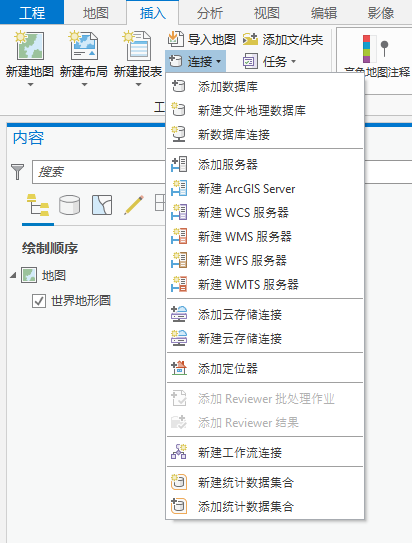
以下步骤介绍了如何将工作流连接添加到工程中:
- 启动 ArcGIS Pro。
- 创建工程或打开现有工程。
- 单击插入选项卡中的连接。
- 单击新建工作流连接。
将显示数据库连接对话框。
- 浏览至连接文件位置并选择连接文件。
- 单击打开。
工作流连接建立完毕后,会添加到目录窗格的工作流下,并将打开工作流视图。有关工作流视图的详细信息,请参阅“工作流”视图。
创建作业
在
ArcGIS Pro 中,使用工作流选项卡创建作业。“创建作业”图库中包含所有可用的活动作业模板。
通过创建实例或作业模板副本,根据预定义作业模板的属性创建作业。
- 在工作流选项卡的创建组中,单击创建作业。
- 单击图库中的 Landbase Updates 作业模板。
将根据作业模板的默认属性创建一个作业。作业视图将打开以显示作业信息。
分配作业并更改描述性信息
已创建的作业尚未分配,并且仅当一个作业被分配给用户时,该作业才可执行。
- 在作业选项卡中,单击分配给当前用户按钮
 。
。该作业将被分配到当前用户。
- 单击描述性信息。
随即显示作业的描述性信息。
- 单击数据下拉箭头可显示系统中已配置的数据工作空间列表。
- 选择空间数据库。
父版本将被填充。
- 单击应用。
执行 Landbase Updates 作业
作业工作流是通过工作流执行工具执行的,作业选项卡和工作流图像的快捷菜单中都提供了工作流执行工具。有关作业视图的详细信息,请参阅“作业”视图。
- 在作业视图中单击工作流。
随即显示作业的工作流。
- 在作业选项卡上的工作流组中,单击执行步骤按钮
 。
。将执行准备工作,当前步骤是“检查”版本。
- 在工作流图像中,右键单击当前步骤并单击执行步骤。
将执行“检查”版本,当前步骤是“创建”版本。
- 在作业选项卡上的工作流组中,单击执行步骤按钮
 。
。将执行“创建”版本,当前步骤是“编辑”数据。
- 在工作流图像中,右键单击当前步骤并单击执行步骤。
将执行“编辑”数据,作业地图将在地图视图中打开。
- 关闭地图视图。
- 在工作流图像中,右键单击当前步骤并单击将步骤标记为完成。
“编辑”数据将标记为“完成”,当前步骤是 QC 数据。
- 在作业选项卡上的工作流组中,单击执行步骤按钮
 。
。将执行 QC 数据,“作业”地图将在地图视图中打开。
- 关闭地图视图。
- 在作业选项卡上的工作流组中,单击将步骤标记为完成按钮
 。
。QC 数据将标记为“完成”,当前步骤是“更多”编辑。
- 在作业选项卡上的工作流组中,单击执行步骤按钮
 。
。将弹出问题对话框。
- 在问题对话框中单击否。
“更多”编辑步骤将标记为“完成”,当前步骤是“清理”。
- 在工作流图像中,右键单击当前步骤并单击执行步骤。
将执行“清理”,当前步骤是“通知”。
- 在作业选项卡上的工作流组中,单击执行步骤按钮
 。
。
作业状态显示已完成 100%。